psd怎么用手机打开 手机上如何打开PSD格式的图片
日期: 来源:龙城安卓网
随着手机越来越普及,很多人都已经习惯了在手机上处理照片和图像,然而当我们想要打开一个PSD格式的图片时,却常常发现手机并不支持这种格式,难免让人感到困扰。但其实只要掌握了一些技巧,我们就能够轻松地将PSD格式的图片打开并在手机上进行编辑、处理等操作。那么究竟该如何在手机上打开PSD格式的图片呢?下面就让我们一起来探究一下。
操作方法:
1.在【QQ】的应用程序下,找到【我的电脑】打开。
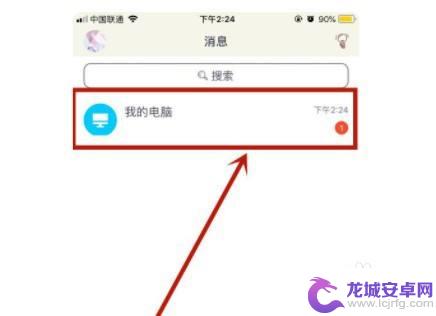
2.进入【我的电脑】对话窗口中,选择想要打开的【PSD】格式文件。
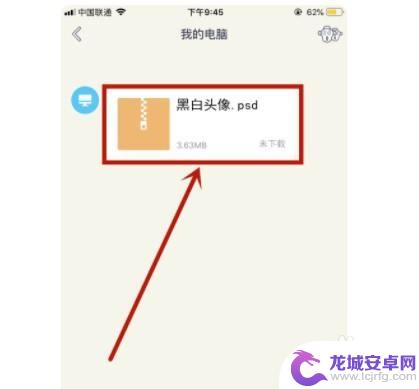
3.进入文件预览页面中,点击文件下的【用QQ浏览器打开】选项。
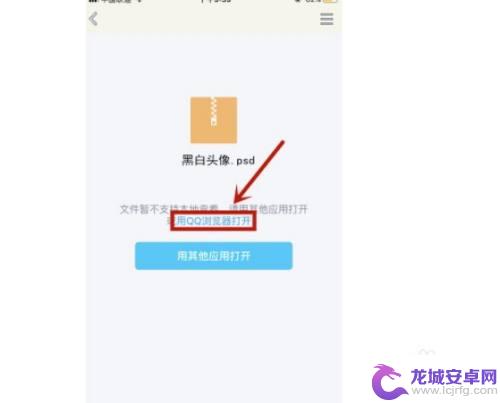
4.页面跳转至【QQ浏览器】后,即可使用手机打开【PSD】格式的图片文件。
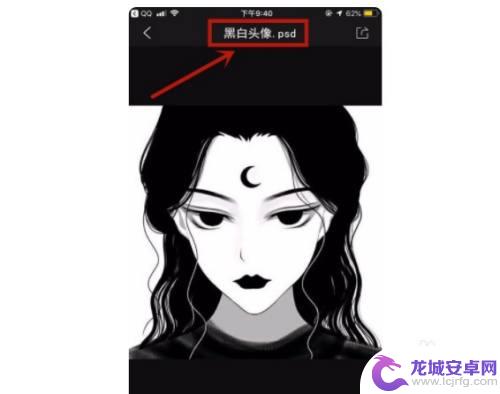
以上就是如何在手机上打开psd文件的全部内容,如果你遇到了这种情况,你可以根据本文提供的步骤进行解决,方法简单快速,一步到位。












